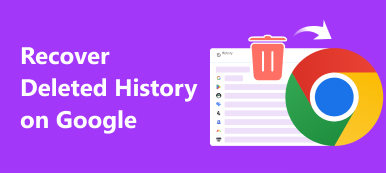Ibland raderas bläddringsposter och bokmärken av misstag när du använder en webbläsare, eller så gör Windows-uppdateringar att poster raderas, vilket gör det svårt att hitta viktig information och data igen. Finns det något enkelt sätt att snabbt kontrollera eller hämta den här webbhistoriken? Den här artikeln tar webbläsaren Chrome och Safari som exempel. Här är fem metoder för att komma åt raderad webbhistorik.
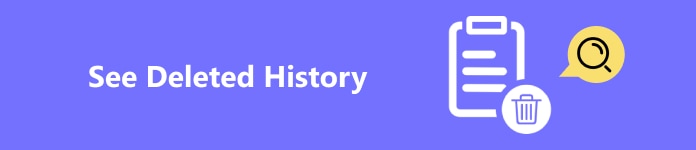
- Del 1. Kan du se raderad historik i din webbläsare
- Del 2. Hur hittar jag raderad webbhistorik på iPhone
- Del 3. Bästa verktyget för att återställa raderad webbläsarhistorik
- Del 4. Så här återställer du raderad webbläsarhistorik i Chrome utan att ladda ner
Del 1. Kan du se raderad historik i din webbläsare
Svaret är ja. Google utvecklar och tillhandahåller ett brett utbud av internetbaserade produkter och tjänster, och det har nu blivit en av de mest använda webbläsarna. Oavsett om du använder Chrome eller en annan webbläsare, genereras din webbhistorik som standard så att du kan kontrollera den direkt nästa gång.
Det kan vara frustrerande att min historik raderas av misstag, men faktiskt lanserade Google officiellt en lösning som fungerar på alla enheter om du har ett Google-konto: Min Google-aktivitet.
steg 1Gå till den officiella webbplatsen för Min Google-aktivitet och logga in med ditt Google-konto. Sedan ser du en detaljerad registrering av dina aktiviteter i alla appar och tjänster från Google.
steg 2Slå på alla alternativ i Aktivitetskontroller, Inklusive Webb- och appaktivitet, Platshistorik och YouTube-historia.
steg 2Du kan klicka på Visa alla för att kontrollera din tidigare historik för ett specifikt datum eller ange ett nyckelord i Sök efter din aktivitetbar.
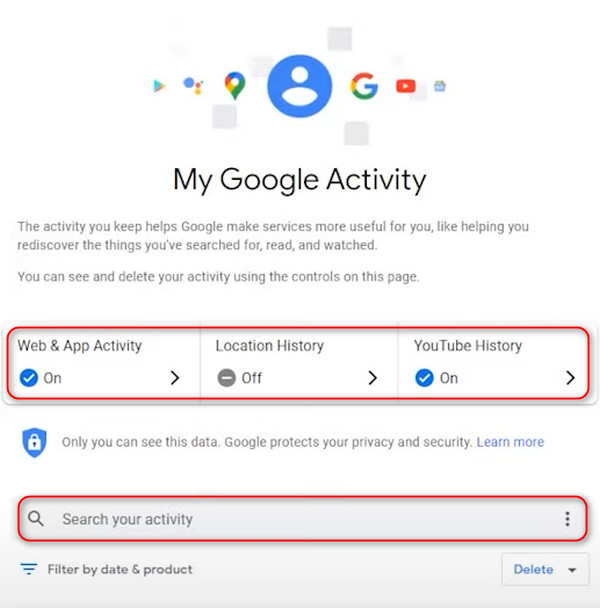
Del 2. Hur hittar jag raderad webbhistorik på iPhone
Om du är en iPhone-användare, Safari måste vara bekant för dig eftersom det är standardwebbläsaren för Apple-enheter. Många iPhone-användare använder också Safari direkt för att söka. Här är ett av de enklaste sätten att hitta raderad historik på en iPhone.
steg 1 Gå till Inställningar på din iPhone, scrolla ner och leta upp Safari.
steg 2 När du väl går in i Safari sida, gå till botten och tryck på Advanced Open water fliken.
steg 3 Då, i webbplats Data fliken kommer du att dirigeras till en sida som visar tidigare besökta webbplatser och vissa raderade webbdata.
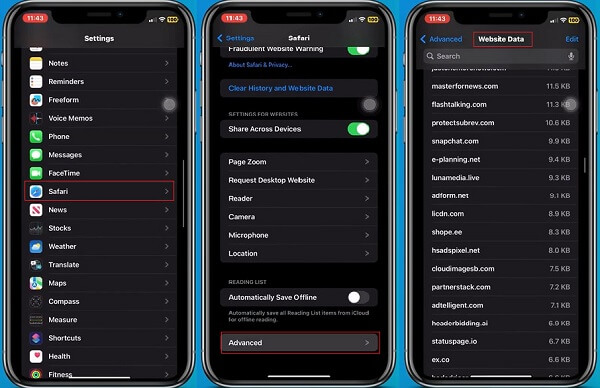
Del 3. Bästa verktyget för att återställa raderad webbläsarhistorik
För användare med få yrkeskunskaper och obekanta med elektroniska produkter är det bekvämaste och enklaste sättet att använda programvara från tredje part. Här rekommenderar vi det bästa verktyget för återställning av webbläsarhistorik, vilket är Apeaksoft Data Recovery. Det används allmänt för att återställa olika datatyper, inklusive foton, musik, meddelanden, raderad historik, etc. Dessutom får du förhandsgranska dina raderade data innan återställning, vilket säkerställer en högre återställningshastighet än andra produkter på marknaden.
steg 1 Tryck på Ladda ner fliken för att installera Apeaksoft Data Recovery på din dator. Gå in i huvudgränssnittet, det kommer att visa alla filtyper och hårddisken på din dator. Välj önskade filtyper och hårddisk, webbläsarhistoriken ingår i Övrigt sektion. Klicka sedan scan.
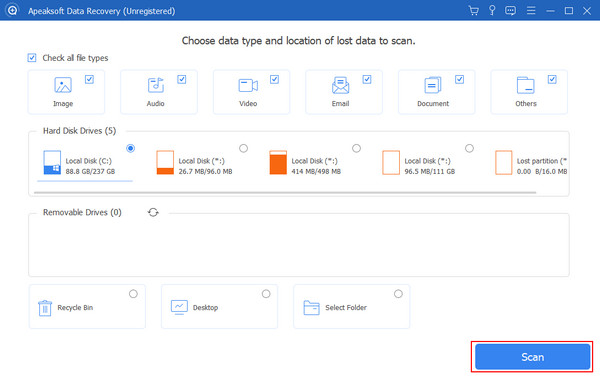
steg 2 Vänta tålmodigt, programmet fortsätter automatiskt i djupskanning efter snabbskanningen vid första gången. Efter några minuter kommer all data på din dator att skannas och sorteras. Sedan bläddrar du ner och väljer webbläsarhistorik i Övrigt sektion.
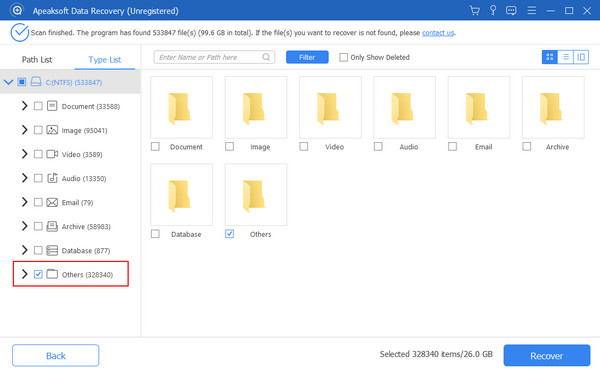
steg 3 I den översta alternativrutan kan du välja att endast visa raderad historik. Klicka på efter bekräftelse Recover i det nedre högra hörnet för att starta processen.
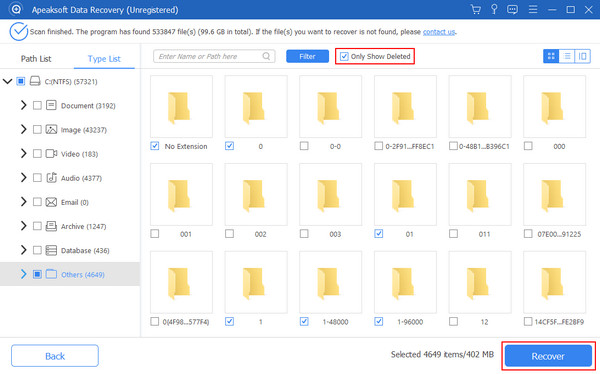
Del 4. Så här återställer du raderad webbläsarhistorik i Chrome utan att ladda ner
Webbhistorik hjälper dig att enkelt återbesöka viktiga webbplatser. Om du har raderat din Chrome-historik av misstag och inte vill installera andra program, oroa dig inte. Det här avsnittet kommer att förklara hur du kommer åt raderad webbhistorik i Chrome utan att ladda ner den.
Kommandotolk (DNS-cache)
kommando~~POS=TRUNC är en grundläggande systemkomponent i Windows, vilket ger ett enkelt sätt att utföra olika uppgifter som filhantering, nätverkshantering, systemkonfiguration etc. Användare kan ange kommandon i CMD och trycka på Enter för att låta datorn köra och returnera motsvarande resultat.
steg 1 Att öppna kommando~~POS=TRUNC, sök bara cmd i Windows-sökrutan högerklickar du på den och väljer Kör som administratör.

steg 2 Först måste du bläddra till den plats där du vill att webbinformationen ska lagras. Du kan bara skriva c och slå ange för att spara dem inuti c mapp. Skriv sedan kommandot ipconfig / displaydns och tryck ange igen.
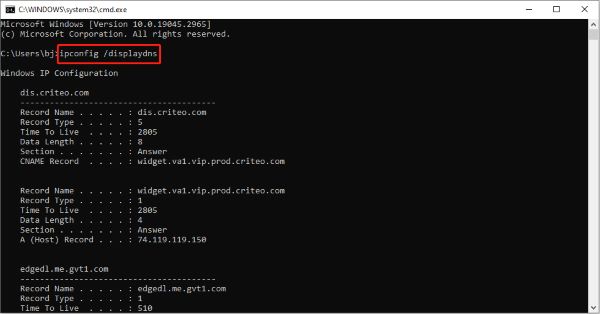
steg 3 Vänta ett ögonblick tills kommandot slutförs. Nu när den här filen har genererats, gå till Lokal disk (C :) och öppna listan. Här kommer alla dina nyligen besökta webbplatser att visas.
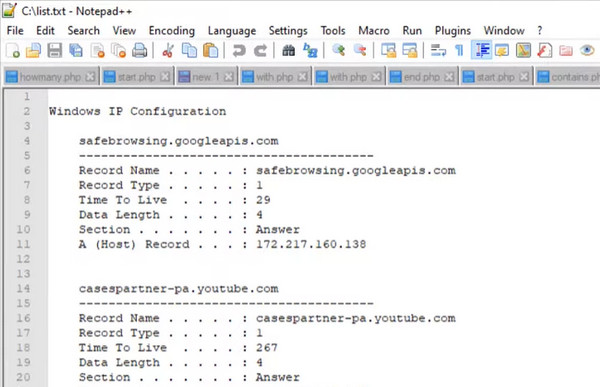
Det kan ses att det här sättet är lite krångligt. Om du inte kan något om datorer är det bäst att använda andra enklare metoder för att visa raderad historik på en iPhone.
Cookies
Varje klick och val på Internet kan spelas in av en teknik som kallas Cookies. Cookies är små textfiler som skapas av en webbplats och sparas på din enhet för att lagra data som kan användas för att spåra eller komma ihåg en användares beteende.
steg 1 Få åtkomst till Google Chrome, tryck på Tre punkter fliken i det övre högra hörnet och välj Inställningar från rullgardinsmenyn.
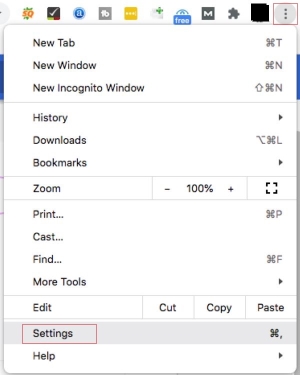
steg 2 Klicka Integritet och säkerhet, bläddra sedan ner för att hitta Cookies och annan webbplatsinformation.
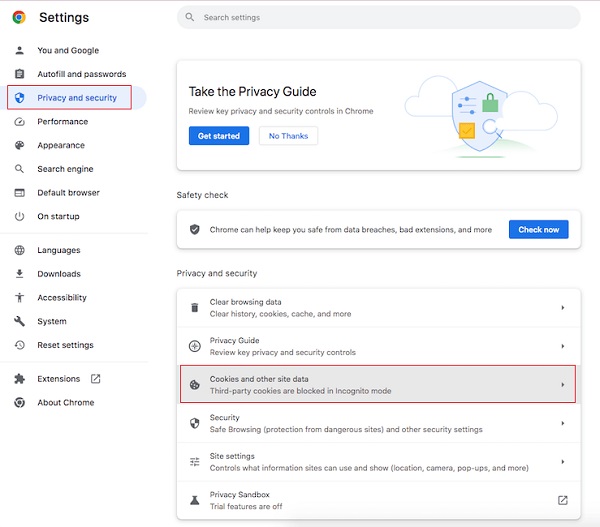
steg 3 Den nya popup-sidan kommer att visa olika alternativ för cookies. Välja Se alla webbplatsdata och behörigheter från dem.
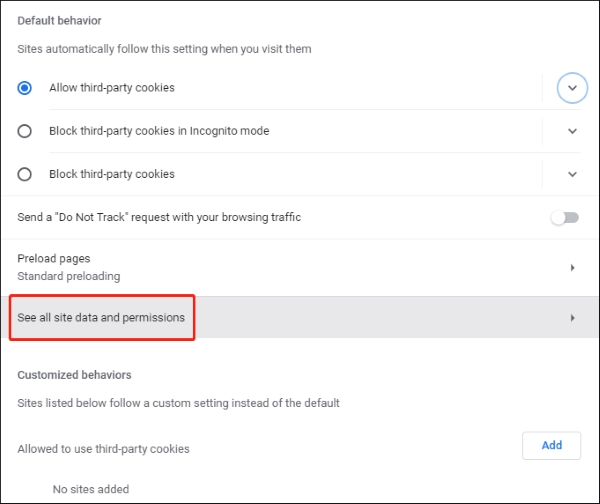
steg 4 Sedan kan du se alla webbplatser med cookies som du nyligen har besökt och hitta de som du av misstag raderat tidigare.

Eftersom dessa två metoder inte fungerar på alla enheter och alla webbläsare, bör du lära dig andra metoder återställa raderade Safari-historik på iPhone eller annan webbläsarhistorik.
Slutsats
Nu kommer du inte bli besviken när du av misstag tappar bort din webbläsarhistorik. De fem metoderna för att återställa raderad webbläsarhistorik ovan kan nästan uppfylla alla dina behov. Vissa metoder kan i princip lösa detta problem, medan andra, som t.ex Apeaksoft Data Recovery, kan heltäckande och djupgående hämta all din historik inom bara några få klick.